您可以通过记录键击和鼠标单击来创建带有Excel命令的宏,为宏指定名称并指定如何存储宏.这样记录的宏可以用Excel命令运行.
假设您必须以下列格式重复收集某些结果 :

每次都可以使用宏来代替创建表格.
要录制宏,请执行以下操作;
单击功能区上的"查看"选项卡.
单击"宏组"中的"宏".
从下拉列表中选择"记录宏".
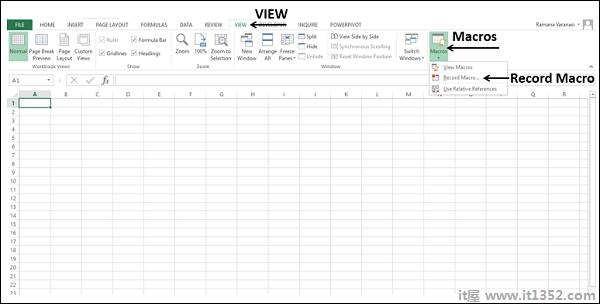
记录宏对话框出现.
在宏名称框中键入 MyFirstMacro .
在"描述"框中键入简单宏,然后单击"确定".
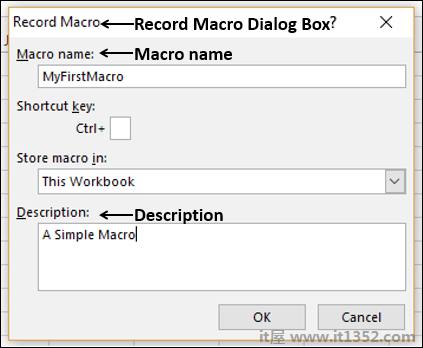
请记住,无论你做什么击键和鼠标点击,都会立即录制.
单击单元格B2.
创建表格.
单击工作表中的其他单元格.
单击功能区上的"查看"选项卡.
点击宏.
从下拉列表中选择停止录制.
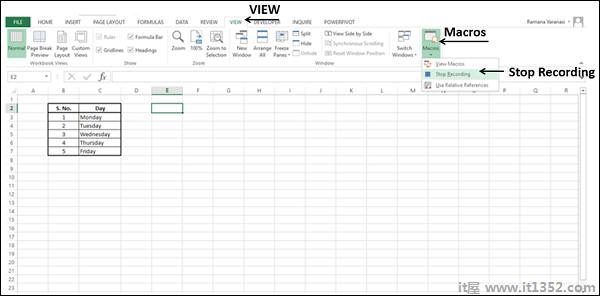
您的宏录制已完成.
点击特定单元格的第一步很重要,因为它告诉宏必须从哪里开始放置记录的步骤.完成录制后,您必须单击停止录制以避免录制不必要的步骤.
您可以运行你记录了任何你想要的宏.要运行宏,请执行以下操作 :
单击新工作表.
注意活动单元格.在我们的例子中,它是A1.
单击功能区上的视图选项卡./p>
点击宏.
选择查看下拉列表中的宏.
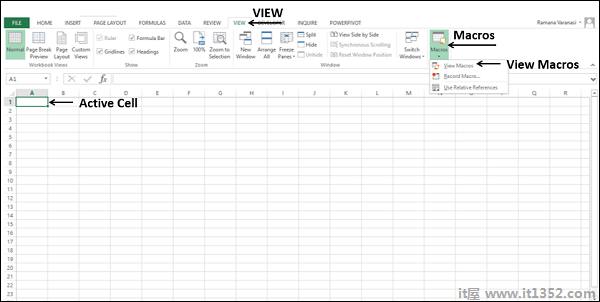
出现宏对话框.
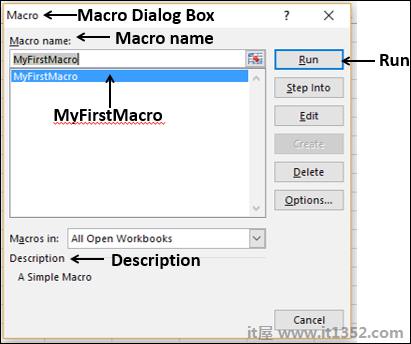
只有您录制的宏出现在宏列表中.
单击宏名称 - 宏对话框中的MyFirstMacro.将显示您在录制宏时键入的说明.宏描述允许您识别您记录宏的目的.
单击"运行"按钮.您在录制宏时创建的同一个表格只会在一秒钟内显示.
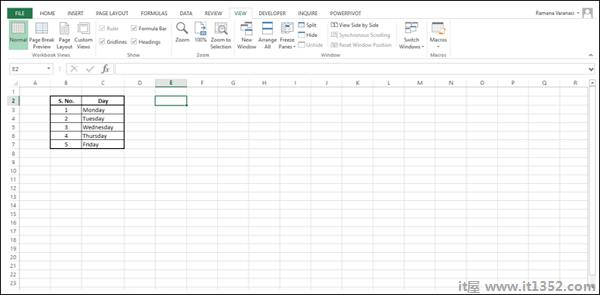
您已经发现了Excel为您提供的魔棒,可以节省平凡的任务.您将观察以下 :
虽然运行宏之前的活动单元格是A1,但表格放在您记录的单元格B2.
此外,活动单元格变为E2,因为您在停止录制之前单击了该单元格.
在运行宏之前,您可以在具有不同活动单元格的多个工作表中运行宏,并观察上面给出的相同条件.只需记下这一点,您将在本教程的后面部分了解为什么会这样.
您还可以进行宏录制,将录制的步骤放在活动单元格中.您将在本教程中学习如何执行此操作.
您可能想知道如何保存创建的宏.在这种情况下,您需要知道 : 去;
存储宏
保存宏已启用file
当您创建宏时,您可以选择存储该特定宏的位置.您可以在录制宏对话框中执行此操作.
单击将宏存储在框中.以下三个选项可用 : 去;
此工作簿.
新工作簿.
个人宏工作簿
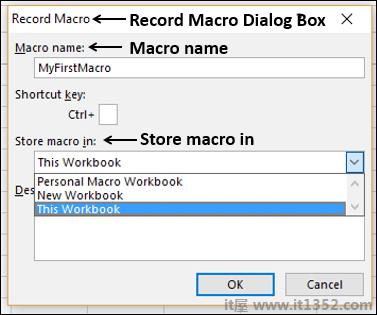
这是默认选项.该宏将存储在您创建宏的当前工作簿中.
建议不要使用此选项.您将要求Excel将宏存储在另一个新工作簿中,并且通常不需要.
如果您创建了几个您在工作簿中使用的宏,个人宏工作簿为您提供了将所有宏存储在一个位置的工具.您将在下一章中了解有关此选项的更多信息.
如果您选择了此工作簿作为存储宏的选项,您需要将工作簿与宏一起保存.
尝试保存工作簿.默认情况下,您将要求Excel将工作簿另存为.xls文件. Excel显示一条消息,指出Excel功能VB项目无法保存在宏免费工作簿中,如下所示.
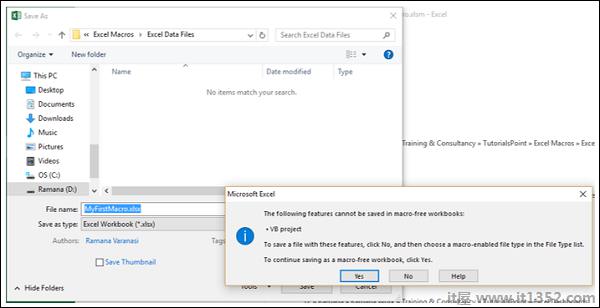
注意 : 如果单击"是",Excel将把工作簿保存为无宏.xls文件,并且使用"此工作簿"选项存储的宏将不会保存.为了避免这种情况,Excel提供了一个选项,可以将工作簿保存为扩展名为.xlsm的启用宏的工作簿.
单击否则在警告消息框中.
在保存类型中选择Excel启用宏的工作簿(* .xlsm).
单击保存.
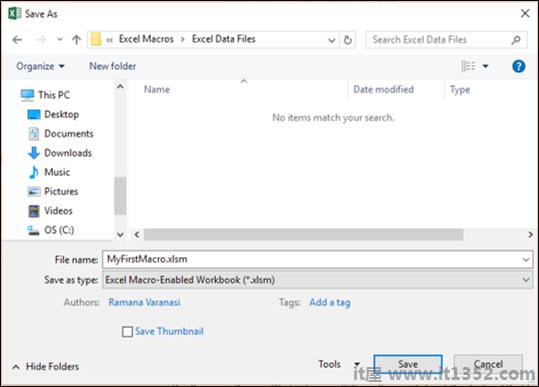
您将学习有关这些内容的更多信息,请参阅本教程后面的章节.